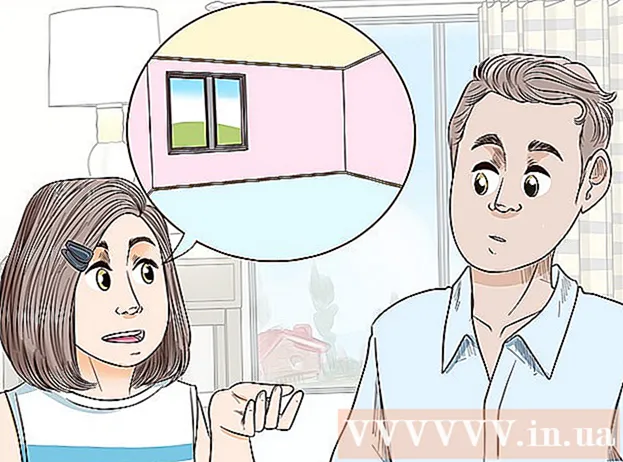Kirjoittaja:
Louise Ward
Luomispäivä:
4 Helmikuu 2021
Päivityspäivä:
28 Kesäkuu 2024

Sisältö
Hämmentää, että vastaajakuvake pysyy Android-laitteesi ilmoituspalkissa? Voimme poistaa sovellustiedot puhelimesta ilmoitusten poistamiseksi, mutta se on vain väliaikaista. Jos kohtaat usein tämän ongelman, ota yhteyttä operaattoriin tai palauta puhelimesi tehdasasetukset.
Askeleet
Osa 1/2: Poista sovellustiedot puhelimesta
Avaa laitteen Asetukset-sovellus. Jos vastaajaviesti näkyy jatkuvasti ja tiedät, että tililläsi ei ole viestejä, voit nollata sovelluksen tiedot väliaikaisesti korjataaksesi ongelman.

Napsauta mielenkiintoista "Sovellukset" "Sovellusten hallinta". Näyttöön tulee luettelo puhelimesi sovelluksista, joiden oletusarvo on yleensä "Ladattu".
Pyyhkäise Kaikki-kohtaan. Kaikki laitteeseen asennetut sovellukset (mukaan lukien järjestelmäsovellukset) näkyvät.
Selaa alaspäin löytääksesi "Puhelin". Yleensä vastaavia sovelluksia on paljon.
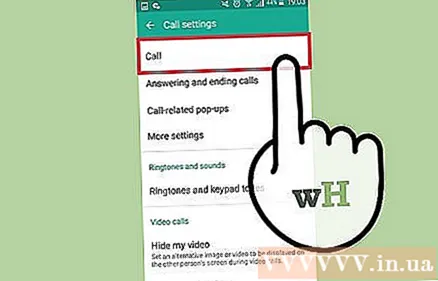
Napsauta luettelon ensimmäistä Puhelin-sovellusta. Sovelluksen vaihtoehdot avautuvat.
Napsauta "Tyhjennä tiedot" ja vahvista. Sovelluksen tiedot poistetaan, mutta ne eivät vaikuta yhteystietoihin.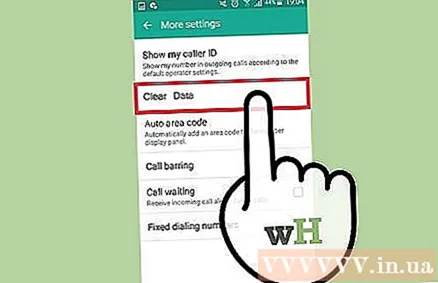
Toista loput "Puhelin" -sovelluksista. Muista poistaa tiedot jokaisesta sovelluksesta, jonka nimi on "Puhelin" tai "Puhelin / Viestitallennus" (puhelujen / viestien tallennus).
Vieritä alaspäin ja napauta Vastaaja-sovellusta avataksesi sovelluksen asetukset.
Napsauta "Tyhjennä tiedot" ja vahvista. Tietojen pyyhkimisen jälkeen viesti katoaa.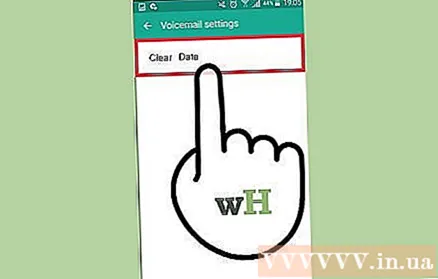
Poista ilmoitukset käytöstä ja ota ne uudelleen käyttöön. Poista Puhepostiasetukset-sivulla valinta Näytä ilmoitukset -kohdasta ja vahvista, että haluat poistaa sen käytöstä. Kun olet poistanut vaihtoehdon käytöstä, ota ruutu uudelleen käyttöön, jotta ilmoitukset otetaan uudelleen käyttöön. Vastaajaviesti päivitetään.
Jatka tällä menetelmällä uudelleen, kun käynnistät puhelimen uudelleen. On mahdollista, että ilmoitus ilmestyy uudelleen, kun seuraavan kerran käynnistät laitteen. Poista sovellustiedot päästäksesi eroon ilmoituksista tai kokeile seuraavia pitkäaikaisia korjauksia. mainos
Osa 2/2: Pysyvä kiinnitys
Tarkista viesti uudelleen. Vaikka olet tarkistanut etkä ole uusia viestejä, soita vastaajaan uudelleen. On mahdollista, että vanhat viestit jäivät väliin ja aiheuttivat ilmoituksia. Sinun on varmistettava, että vastaajaan ei ole jäänyt testaamattomia viestejä.
Ota yhteyttä käyttäjän keskukseen. Joskus viesti, joka näkyy jatkuvasti, johtuu siitä, että vastaaja on viallinen ja operaattorin on nollattava se. Selitä heille, että vastaajakuvake on jumissa ilmoituspalkissa, ja pyydä heitä asentamaan postilaatikko uudelleen. Tämä menetelmä on suhteellisen tehokas monille käyttäjille.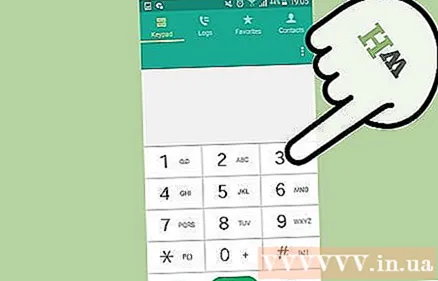
Palauta Android-laite tehdasasetuksiin. Tämä on viimeinen vaihtoehto, mutta todennäköisesti korjaa ongelman. Sinun on varmuuskopioitava tietosi ennen jatkamista, koska kaikki poistetaan.
- Voit varmuuskopioida tiedot nopeasti yhdistämällä puhelimesi tietokoneeseen ja kopioimalla kaikki tärkeät tiedot. Pidä täysi kirjasto valokuvia ja musiikkia ennen alustamista.
- Synkronoi laite Google-tilin kanssa yhteystietojen varmuuskopioimiseksi. Kun olet asentanut uudelleen ja kirjautunut sisään Google-tililläsi, yhteystietoluettelosi palautetaan.
- Voit muotoilla sen uudelleen avaamalla Asetukset-sovelluksen Varmuuskopioi ja palauta -osan. Aloita napsauttamalla valikossa "Tehdasasetusten palautus".